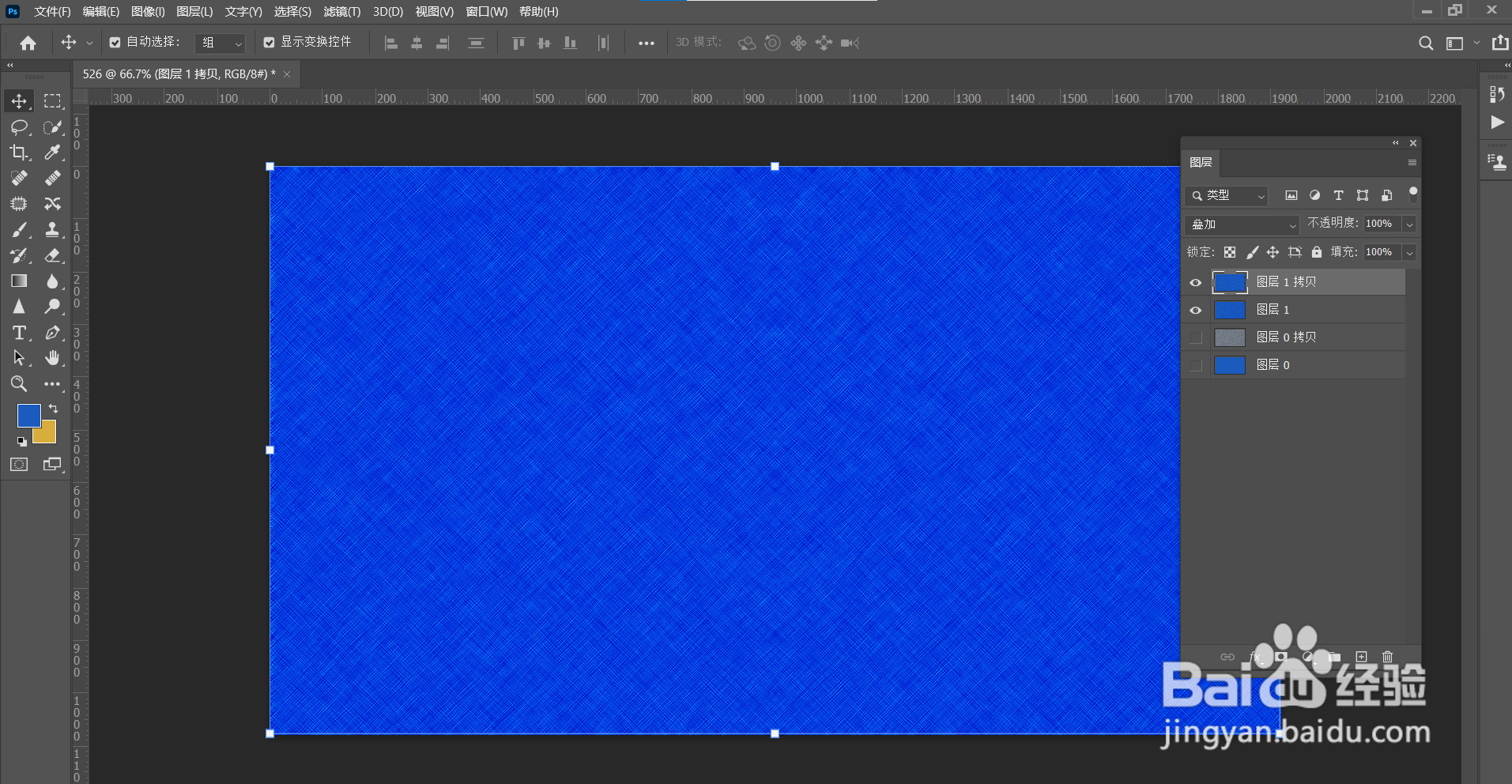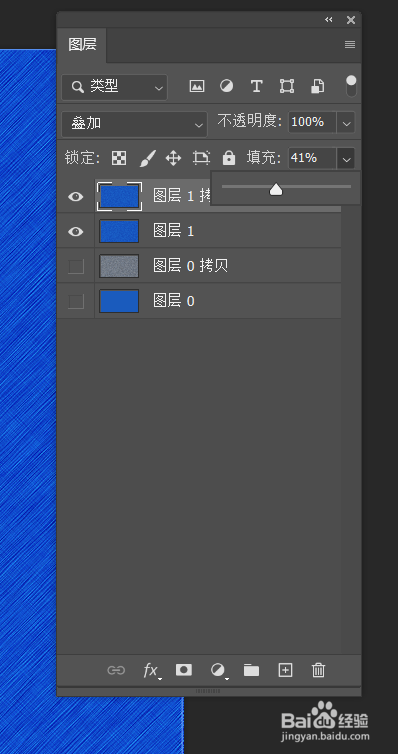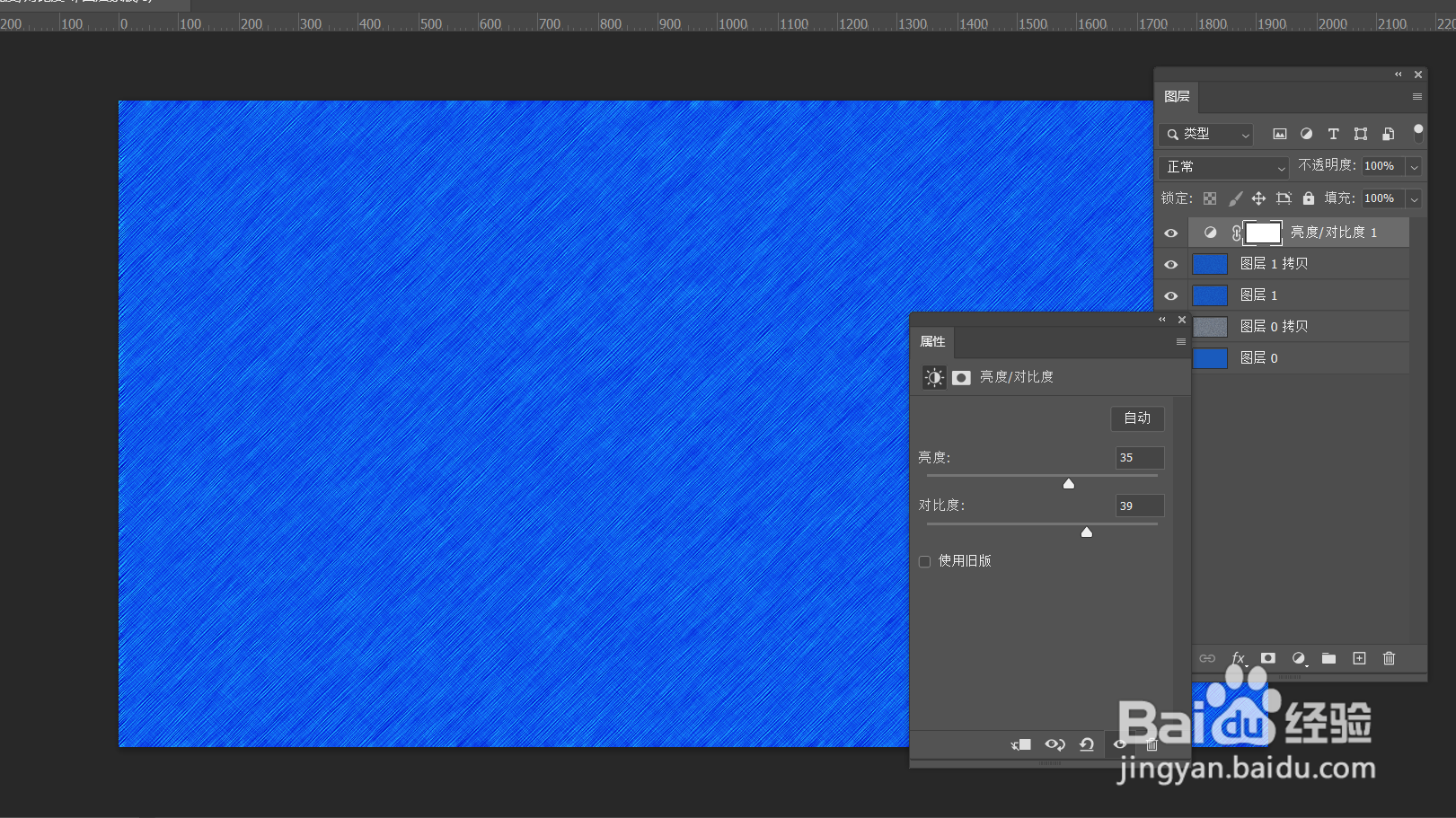1、打开ps,ctrl+n键新建一个文档,

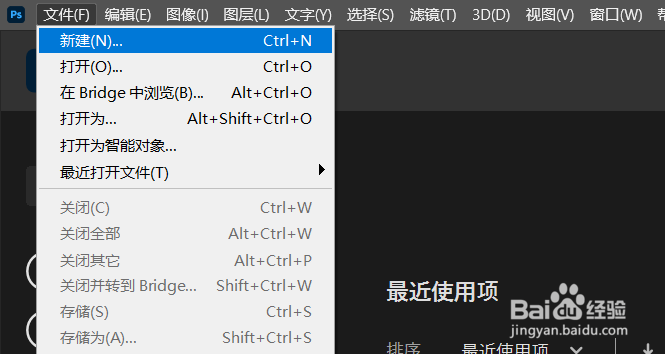

2、点击前景色,把颜色改为蓝色,之后按alt+delete键把背景图层填充为牛仔裤蓝色,之后ctrl+J键复制一层出来;



3、点击滤镜菜单下的杂色添加杂色选项,数量调整到最大数值,分布选择平均分布,勾选下方的单色选项,点击确定退出杂色窗口;

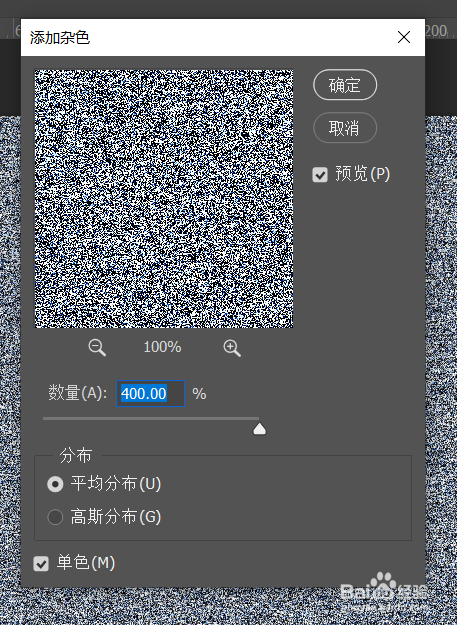
4、接着点击滤镜菜单下的动感模糊选项角度调整为45度,距离40像素,确定;


5、点击滤镜库下的画笔描边选项,选择阴影线效果进行应用,长度为8,锐化程度为8,强度为1,之后点击确定退出窗口;
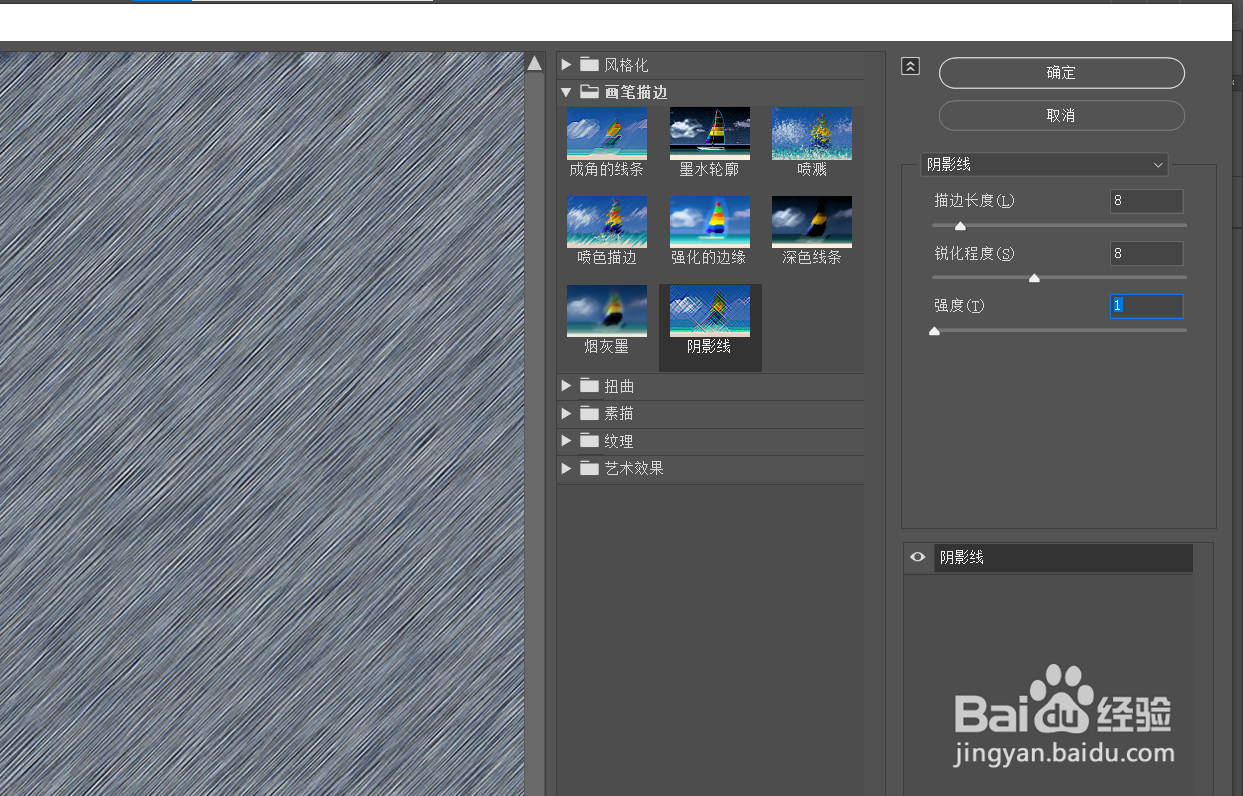

6、把图层混合模式改为叠加,之后ctrl+j键复制一层出来,按ctrl+T键打开自由变换,右键选择旋转水平翻转,最后调整下填充掬研疔缎图层的不透明度和对比度,按ctrl+alt+shift+e键盖印图层进行输出保存即可。